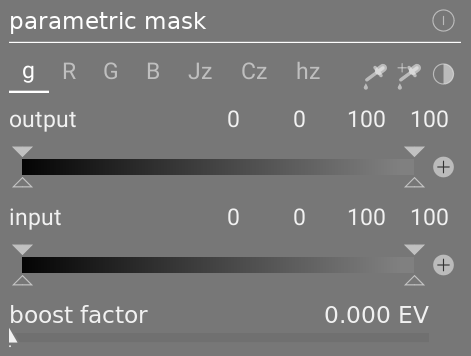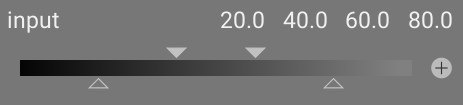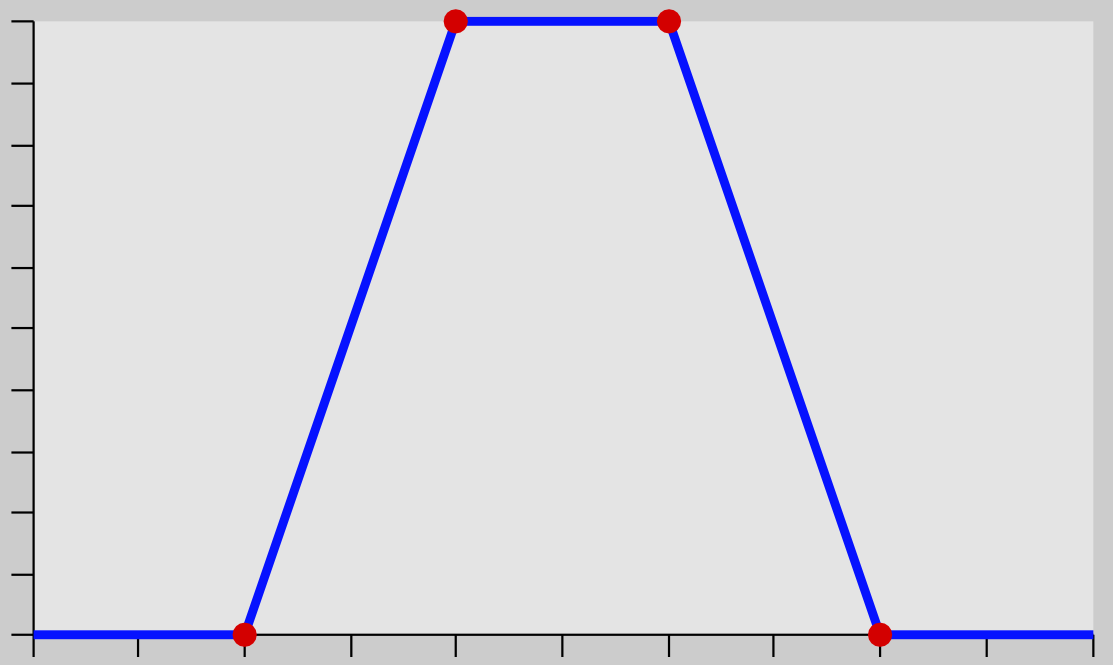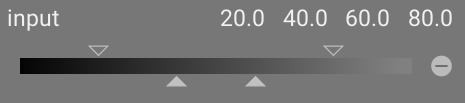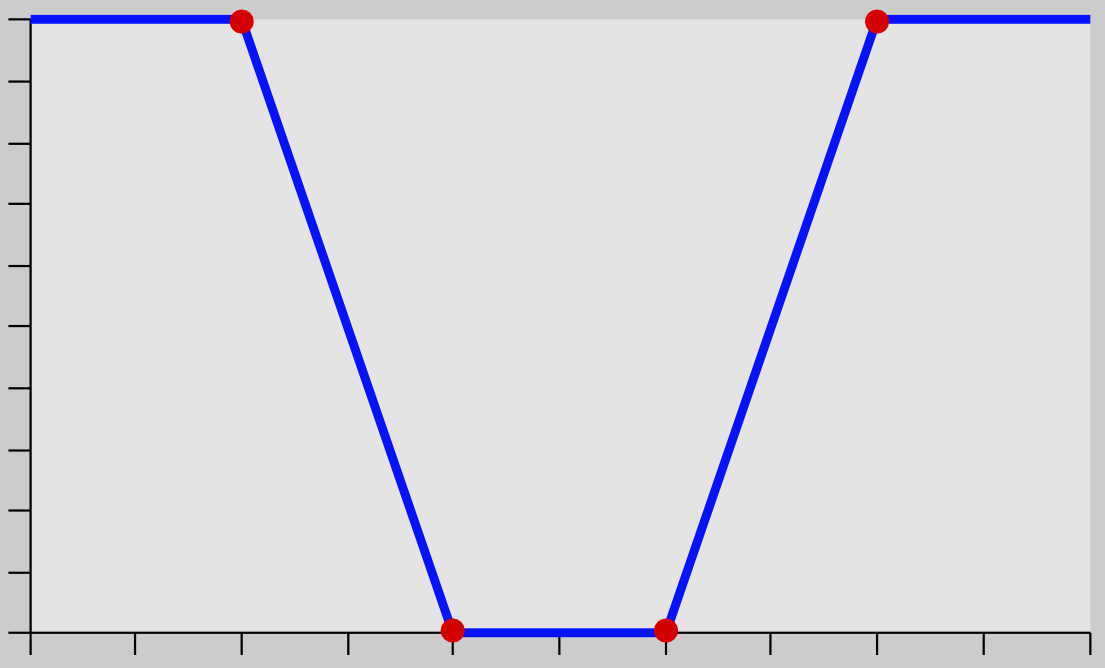maski parametryczne
Opcja maski parametrycznej oferuje dokładną, selektywną kontrolę nad maskowaniem poszczególnych pikseli. Jest to możliwe dzięki automatycznemu stworzeniu pośredniej maski mieszania na podstawie parametrów podanych przez użytkownika. Są to charakterystyki kolorów – w odróżnieniu od współrzędnych geometrycznych, użytych w maskach wektorowych.
Dla każdego kanału danych modułu (np. Lab czy RGB) i kilku wirtualnych kanałów danych (np. odcienia czy nasycenia) można stworzyć funkcję krycia. W zależności od wartości zadanego kanału danych dla określonego piksela funkcja ta przelicza na każdy piksel współczynnik mieszania pomiędzy 0 a 1 (100%).
W konsekwencji każdy piksel obrazu może posiadać różną wartość współczynnika mieszania dla różnych kanałów danych. Wszystkie współczynniki mieszania są na końcu mnożone (piksel po pikselu) razem z wartością globalnego współczynnika krycia dla stworzenia całościowej parametrycznej maski mieszania obrazu.
Jeśli maska mieszania posiada dla danego piksela wartość zero, wejście modułu pozostaje bez zmian. Jeśli maska mieszająca posiada dla piksela wartość 1 (100%), moduł działa z pełną siłą.
🔗zakładki kanałów
Kliknięcie na zakładce kanału wybierze kanał danych do użycia przy budowie maski.
Moduły działające w (ekranocentrycznej) przestrzeni barwnej Lab mają kanały danych dla L, a, b, C (chroma LCh) i h (hue – odcień LCh).
Moduły działające w ekranocentrycznej przestrzeni barwnej RGB mają kanały danych dla g (szarości), R, G, B, H (odcienia HSL) oraz L (jasności HSL).
Moduły działające w scenocentrycznej (RGB) przestrzeni barwnej mają kanały danych dla g (szarości, R, G, B, Jz (komponent luminancji JzCzhz), Cz (chroma / nasycenie JzCzhz) oraz hz (odcień JzCzhz). Wartość szarości (g) liczona jest jako średnia ważona kanałów R, G i B, a dokładne wagi zależą od używanej roboczej przestrzeni barwnej. Przestrzeń barwna JzCzhz jest biegunowym przedstawieniem przestrzeni Jzazbz w ten sam sposób, w jaki LCh jest przedstawieniem przestrzeni Lab. Podobnie jak L w przestrzeni Lab, Jz jest reprezentacją luminancji piksela, pokrywającą się z naszą percepcją jasności. Jzazbz jest jednak o wiele lepsza dla obrazów o wysokim zakresie tonalnym, będąc mniej podatna na zmiany odcienia, niż przestrzeń Lab.
Zajrzyj do Wikipedii po więcej informacji o tych przestrzeniach bawrnych.
Dla każdego kanału danych dostępne są dwa suwaki: pierwszy, pracujący na wejściu danych, otrzymywanych przez moduł i drugi, pracujący na wyjściu danych, generowanych przez moduł przed rozmyciem. Suwaki danych wyjściowych są domyślnie ukryte, możesz je włączyć poprzez opcję pokazywania kanałów wyjściowych w menu masek.
Suwak współczynnika wzmocnienia pozwala na rozszerzenie zakresu wartości, objętych suwakami maski parametrycznej. Może zostać użyty w edycji scenocentrycznej, jeśli wartości luminancji przekraczają 100%, dla uchwycenia prześwietleń. Suwak jest dostępny dla kanałów, w których ma znaczenie.
🔗śledzenie masek i kanałów danych
Po wciśnięciu klawisza C przy kursorze, znajdującym się nad suwakiem wejścia/wyjścia kanału zobaczymy dane obrazu dla tego kanału. Środkowy obraz zmienia wyświetlanie tego kanału na skalę szarości lub fałszywe kolory, w zależności od ustawienia > ciemnia > wyświetlanie indywidualnych kanałów koloru.
Wciśnięcie klawisza M pokaże wynikową maskę dla tego suwaka, nałożoną na zdjęcie.
Kiedy kursor opuści suwak, obraz po chwili wróci do zwykłego podglądu.
🔗tryb liniowy / logarytmiczny
Wciśnięcie klawisza A przy kursorze nad suwakiem zmieni jego wyświetlanie na tryb logarytmiczny. Pomoże to precyzyjniej ustawić cienie. Ponowne wciśnięcie A przywróci tryb liniowy.
🔗suwaki kanałów wejścia/wyjścia
Dla każdego suwaka kolorów możesz zdefiniować trapezoidalną funkcję krycia. Do tego celu służą cztery markery na suwak. Dwa górne, pełne trójkąty nad suwakiem wyznaczają zakres, w którym krycie jest równe 1. Dwa puste trójkąty pod suwakiem wyznaczają zakres, w którym krycie jest równe 0. Punkty pośrednie pomiędzy granicami zakresów posiadają proporcjonalne wartości krycia.
Wypełnione trójkąty lub wskaźniki wewnętrzne, wskazują zamkniętą (na ogół węższą) krawędź funkcji trapezoidalnej. Otwarte trójkąty lub wskaźniki zewnętrzne, wskazują otwartą (na ogół szerszą) krawędź funkcji trapezoidalnej. Kolejność markerów pozostaje niezmienna: mogą dotykać jeden drugiego, ale nie mogą zamieniać się miejscami.
Przycisk polaryzacji (+/-) po prawej stronie każdego suwaka przełącza pomiędzy trybami „zaznaczenia zakresu" a „odznaczania zakresu", będąc wyposażony w wizualne potwierdzenie decyzji, reprezentowane przez górne i dolne markery w formie trójkątów. Te dwa typy funkcji trapezoidalnych pokazane są na poniższych ilustracjach.
zaznaczenie zakresu
odznaczenie zakresu
W domyślnym położeniu wszystkie znaczniki ustawione są w skrajnych pozycjach.
W tym stanie funkcja wybierająca zaznacza cały zakres wartości maską „wszystko na 100%". Przesuwanie markerów do wewnątrz wyłącza coraz więcej obszarów zdjęcia, poza pozostałym wąskim obszarem.
Odwrotna funkcja odznaczania (włączana przyciskiem polaryzacji) domyślnie odznacza cały zakres wartości, dając na początku maskę „wszystko na zero". Przesuwanie markerów do wewnątrz stopniowo dołącza coraz to nowe obszary zdjęcia, poza pozostałym wąskim zakresem.
🔗pickers
With the left-hand picker button you can select a point or area probe from your image. The corresponding values for the real and virtual data channels are then displayed within each color channel slider.
With the right-hand picker button you can automatically set the slider’s values based on the selected range. Click and drag to set the parameters for the input slider from the drawn rectangle; Ctrl+click and drag to set the parameters for the output slider.
🔗odwróć
Kliknij przycisk odwracania polaryzacji powyżej suwaków, aby odwrócić polaryzację całej maski parametrycznej. Opcja ta różni się to od przycisków polaryzacji poszczególnych kanałów, które odwracają jedynie bieżący suwak / kanał.
🔗resetuj
Kliknij przycisk resetu nad suwakami, żeby przywrócić wszystkie ustawienia maski parametrycznej do ich wartości domyślnych.